Otkrijte proizvođače video prezentacija za prenošenje informacija
Jeste li se ikada zapitali kako svoje ideje i informacije pretvoriti u zadivljujuće videozapise koji će privući pozornost vaše publike? Izrađivači video prezentacija su odgovor! Bilo da ste student, učitelj, poslovni profesionalac ili kreator sadržaja, ovo su vaši pravi suputnici za izradu video prezentacija.
Ovaj post će istražiti kreatore video prezentacija i kako vas mogu osnažiti da kreativno podijelite svoje poruke. Dakle, zaronimo u uzbudljivi svijet kreatora videoprezentacija i otkrijmo kako mogu vaše ideje pretvoriti u zadivljujuće videozapise!
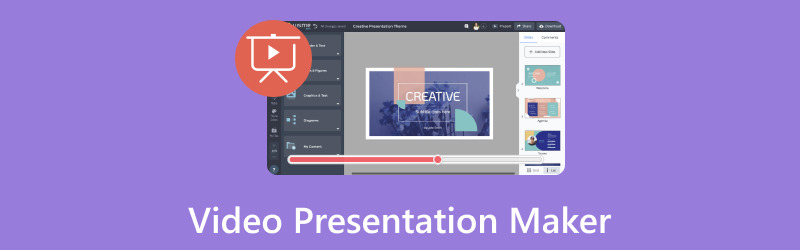
SADRŽAJ STRANICE
Dio 1. Izrađivač video prezentacija
1. Vidmore Video Converter
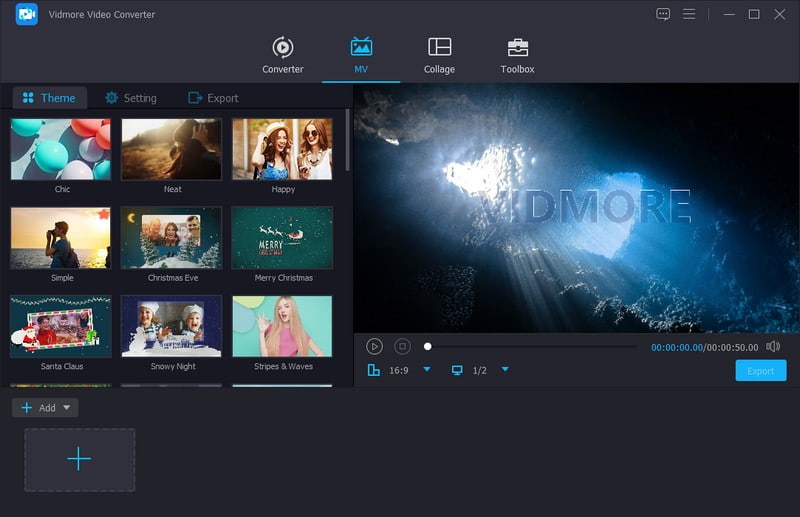
Jeste li ikada poželjeli pretvoriti svoje fotografije, videozapise i glazbenu kolekciju u privlačne video prezentacije? Vidmore Video Converter je iznimno robustan alat za izradu video prezentacija, što ga čini idealnim alatom za posao. Osmišljen je kako bi stvaranje privlačnih video prezentacija učinio što lakšim. Svoje medijske datoteke možete bez napora pretvoriti u prezentacije profesionalnog izgleda. Intuitivno sučelje za povlačenje i ispuštanje omogućuje vam da rasporedite svoj sadržaj željenim redoslijedom.
Osim toga, nudi opcije uređivanja kao što su obrezivanje, rotiranje, efekti, filtri, vodeni žigovi, zvuk, teme, pozadinska glazba i još mnogo toga. Možete proizvesti visokokvalitetne ispise kako bi vaše prezentacije zablistale. Bilo da želite podijeliti svoju priču na društvenim mrežama ili je predstaviti izvan mreže, Vidmore Video Converter je za vas. Recite zbogom kompliciranoj video montaži; jednostavno kreirajte zapanjujuće video prezentacije koristeći Vidmore Video Converter.
2. Vidmore Screen Recorder
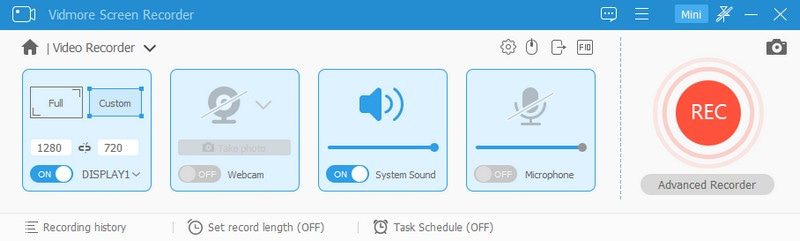
Tražite li jednostavan način da svoje aktivnosti na zaslonu računala pretvorite u zadivljujuće video prezentacije? Ne tražite dalje od Snimač zaslona Vidmore. Bilo za posao, obrazovne svrhe ili stvaranje privlačnih video prezentacija. Vidmore Screen Recorder je tu da vam olakša proces izrade video prezentacije. Uz alat jednostavan za korištenje, možete bez napora snimiti svoj zaslon sa samo nekoliko klikova. Zatim će pretvoriti vaše radnje na zaslonu u profesionalne video prezentacije. Bilo da prikazujete softverske upute, demonstrirate projekt ili pripovijedate dijaprojekciju.
Vidmore Screen Recorder nudi fleksibilne opcije snimanja i alate za uređivanje koji vam pomažu u izradi uvjerljivih prezentacija. Njegovi alati za bilješke omogućuju vam crtanje i dodavanje linija, tekstova, oblačića, strelica i još mnogo toga tijekom snimanja. Osim toga, možete jednostavno izvesti svoje kreacije u različitim formatima. Olakšava dijeljenje sadržaja s publikom.
3. PowerPoint
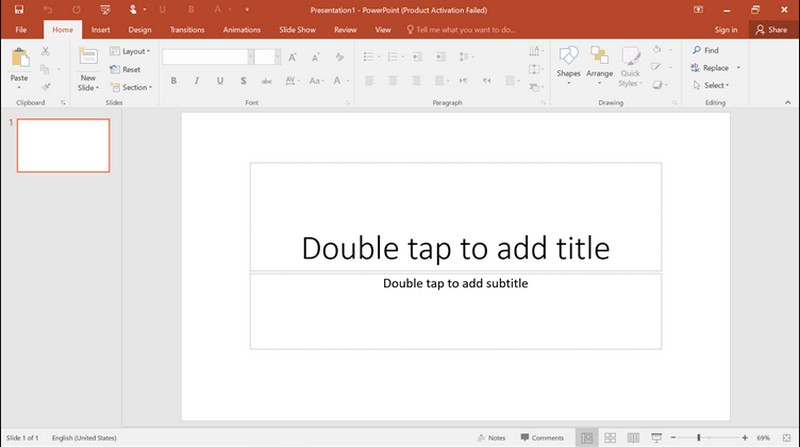
Jeste li ikada poželjeli oživjeti svoje ideje na vizualno privlačan način? PowerPoint je vaš alat za stvaranje zapanjujućih video prezentacija. Ovaj softver za video prezentaciju može vam pomoći da napravite prezentaciju za školski projekt, poslovni sastanak ili kreativni pothvat. Nudi jednostavan i učinkovit način prenošenja vaše poruke publici.
Možete izraditi dinamične dijaprojekcije koje će očarati vaše gledatelje svojim intuitivnim sučeljem i velikom bibliotekom predložaka. Dodajte slike, tekst i animacije kako biste istaknuli bodove. A ovdje je najbolji dio: svoje PowerPoint prezentacije možete brzo pretvoriti u videozapise. Omogućuje vam da ispričate svoju priču i podijelite je sa svijetom.
Dio 2. Kako napraviti video prezentaciju s PowerPointom
Ovdje je vodič korak po korak o tome kako napraviti video prezentaciju pomoću PowerPointa:
Korak 1. Prije nego što počnete, provjerite jeste li pripremili sav sadržaj koji želite uključiti u svoju prezentaciju.
Otvorite Microsoft na računalu. Napravite novu prezentaciju klikom na Crna prezentacija. Molimo izaberite Otvoren ako već imate PowerPoint prezentaciju.
Korak 2. Organizirajte svoje slajdove redoslijedom kojim želite da se pojave u vašoj video prezentaciji. Možete dodavati, brisati ili mijenjati redoslijed slajdova desnim klikom na njih u prikazu razvrstavanja slajdova.
Pritisnite Umetnuti u gornjem izborniku za umetanje slika ili videozapisa. Zatim odaberite Slika ili Video. Odaberite datoteku koju želite umetnuti i prilagodite njen položaj i veličinu na slajdu.
3. korak Dodajete prijelaze između slajdova kako bi vaša video prezentacija tekla glatko. Krenite prema Prijelazi u gornjem izborniku odaberite efekt prijelaza i podesite njegovo trajanje.
4. korak Idite na Prikaz slajdova karticu i kliknite Vremena proba. Vježbajte svoju prezentaciju, a PowerPoint će zabilježiti vaše vrijeme na svakom slajdu. Vrijeme je da snimite svoju prezentaciju kao video kada vaš sadržaj bude spreman. Odaberite željene opcije, kao što je snimanje pripovijedanja i vremena slajdova. Kad se smjesti, pogodi Počnite snimati.
Možete govoriti u svoj mikrofon kako biste pružili naraciju. PowerPoint će sinkronizirati vaš glas sa slajdovima. Kada završite, kliknite Zaustavi snimanje gumb na kontrolnoj traci dijaprojekcije. PowerPoint će vašu snimljenu prezentaciju spremiti kao video.
Korak 5. Nakon što ste zadovoljni svojom kreacijom, nastavite je spremati. Ići Datoteka i odaberite Spremi kao. Odaberite odredišnu mapu i odaberite video format, poput MP4, iz opcija spremanja. Nakon toga kliknite na Uštedjeti gumb za izradu video datoteke.
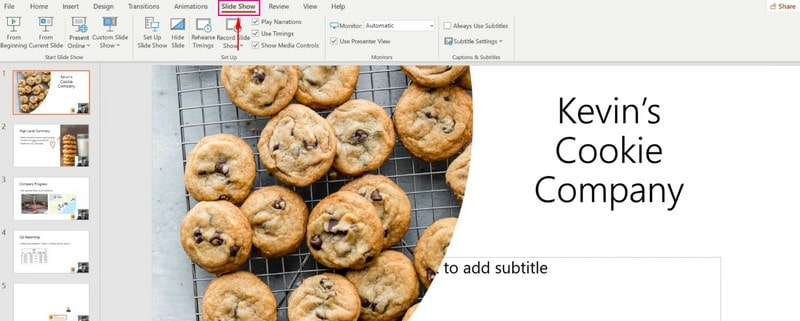
To je to! Naučili ste kako napraviti video prezentaciju u programu PowerPoint. Pretvara vaše slajdove u dinamičnu i privlačnu vizualnu priču.
Dio 3. Često postavljana pitanja o programu za izradu video prezentacija
Mogu li PowerPoint pretvoriti u video?
Apsolutno! PowerPoint možete pretvoriti u video. Možete preuzeti slajdove koje ste izradili u programu PowerPoint i transformirati ih u video datoteku. To uključuje vaše slajdove, sve slike ili videozapise koje ste dodali i glas.
Kako mogu napraviti video prezentaciju na svom telefonu?
Google Slides možete koristiti za izradu video prezentacije na svom telefonu. Da biste ga izradili, prvo otvorite Google slajdove. Pritisnite gumb (+) za izradu nove prezentacije. Dodirnite gumb (+) za dodavanje slajdova. Dodajte tekst, slike ili videozapise dodirivanjem slajda. Uredite slajdove klikom na elemente koje želite promijeniti, poput boja i fontova. Pritisnite gumb Tri točke i odaberite Prijelaz da biste primijenili efekte između slajdova.
Nakon što se dogovorite, kliknite gumb Reproduciraj kako biste pregledali svoju prezentaciju. Vratite se na izbornik i kliknite gumb Tri linije u kutu. Odaberite File, Download, a zatim odaberite MP4 format. Kliknite Preuzmi da svoju prezentaciju pretvorite u video.
Kako mogu napraviti video sa zvukom i PowerPoint?
Otvorite PowerPoint na računalu. Pokrenite novu prezentaciju ili otvorite postojeću. Izradite slajdove s tekstom i slikama. Umetnite audio tako da kliknete Insert, zatim Audio na mom računalu i odaberete svoju audio datoteku. Podesite audio postavke poput automatskog pokretanja i glasnoće klikom na gumb Audio.
Spremite svoju prezentaciju kao video klikom na File, Export i Create a Video. Zatim odaberite kvalitetu videozapisa i spremite video datoteku.
Što trebam uzeti u obzir pri odabiru programa za izradu video prezentacija?
Čimbenici koje treba uzeti u obzir su jednostavnost korištenja i značajke koje nudi. Pomoglo bi ako također uzmete u obzir kompatibilnost platforme i svoje specifične potrebe za prezentacijom.
U kojim formatima mogu spremati svoje video prezentacije?
Programi za izradu video prezentacija omogućuju vam spremanje prezentacija u popularnim video formatima. Možete odabrati format koji najbolje odgovara vašim potrebama.
Zaključak
Softver za video prezentaciju vrijedan je za stvaranje zanimljivih videozapisa za prenošenje informacija. One nude značajke poput dodavanja teksta, slika, animacija i zvuka. Možete doprijeti do šire publike i prenijeti svoju poruku u obliku koji se može dijeliti. Može vam pomoći Vidmore Video Converter, Vidmore Screen Recorder i PowerPoint. Ovi vam alati omogućuju da prenesete svoju poruku i privučete publiku.


